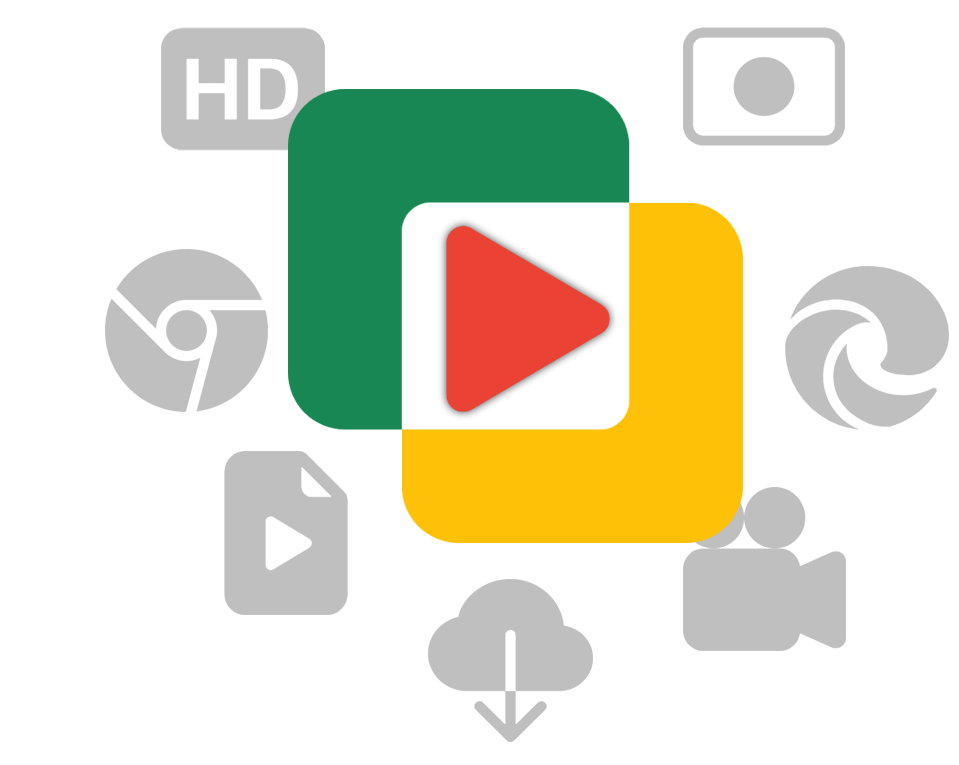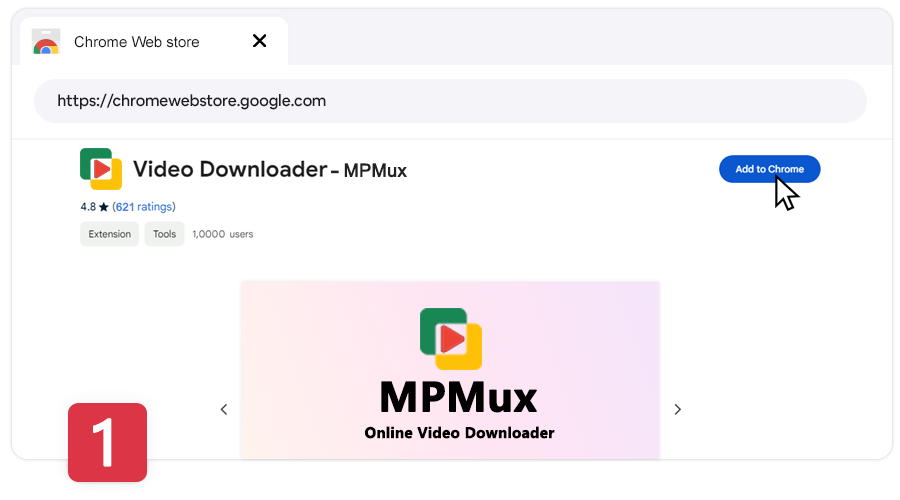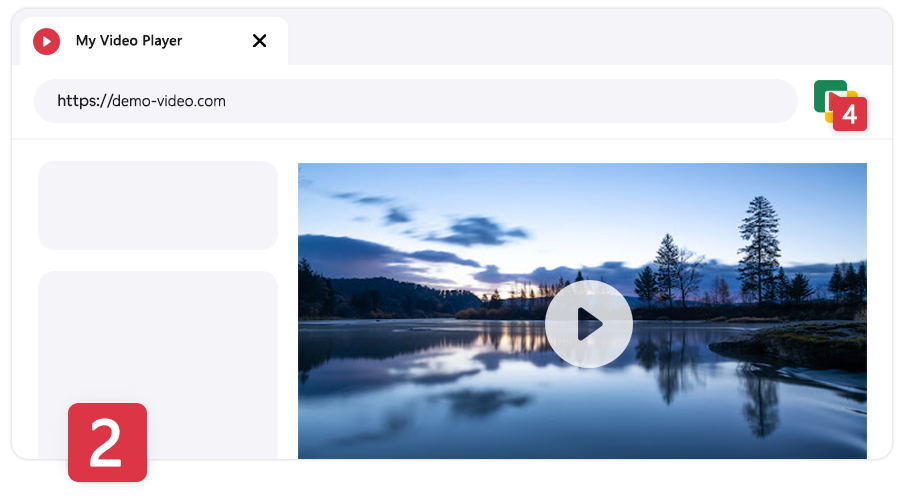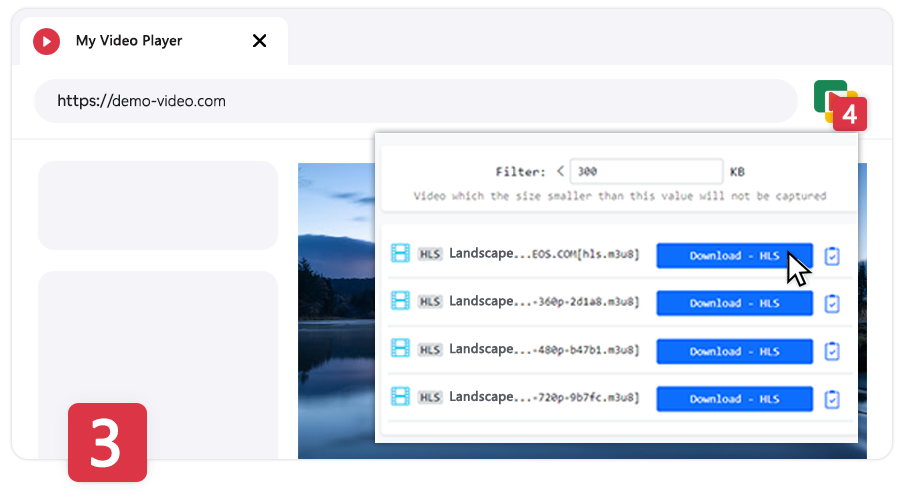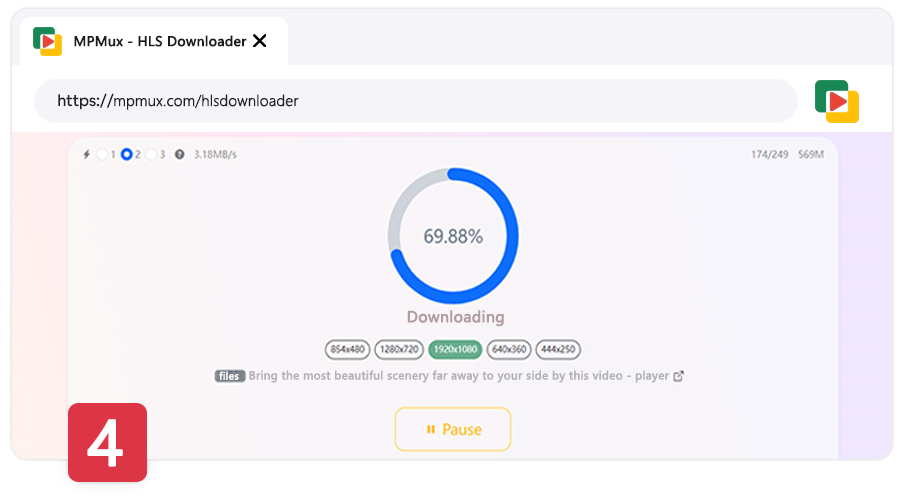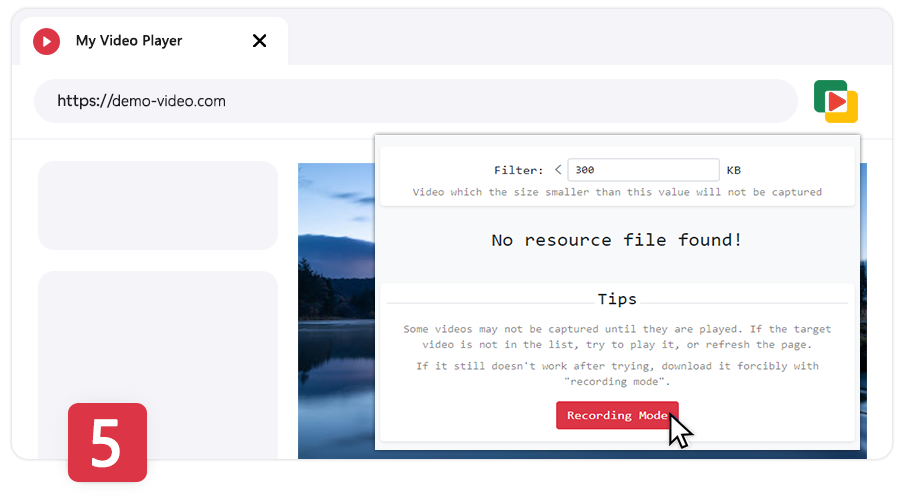Prenosnik videoposnetkov na spletu
To je razširitev za brskalnik za prenos pretakanih videoposnetkov/filmov na spletu. Lahko prenaša pretakane videoposnetke (kot so HLS, videoposnetki M3U8) in statične videoposnetke (kot so MP4, WebM, FLV). Prav tako lahko snema prenose v živo v načinu snemanja ali shranjuje predpomnilnik predvajanja videa in ga shrani v obliki MP4 na vaš računalnik.